„Power BI“ rinkodaros analizės šablonų ir ataskaitų pavyzdžių atsisiuntimas bei naudojimas
Pastaba.
„Dynamics 365 Marketing“ ir „Dynamics 365 Customer Insights“ dabar yra „Customer Insights - Journeys“ ir „Customer Insights - Data“. Išsamesnės informacijos žr. DUK apie „Dynamics 365 Customer Insights“
Nauji „Customer Insights - Journeys“ klientai gauna tik veiklos ciklų realiuoju laiku funkcijas. Norėdami gauti daugiau informacijos, žr. Numatytųjų veiklos ciklų realiuoju laiku diegimas.
Arbatpinigiai
Jei norite išbandyti Dynamics 365 Customer Insights nemokamai, galite prisiregistruoti naudoti 30 dienų bandomąją versiją.
Svarbu
Šis straipsnis taikomas tik tradicinei rinkodarai.
Šiame straipsnyje pateikiama galerija su kiekvieno šablono ir ataskaitos pavyzdžio, kurį šiuo metu galima naudoti, atsisiuntimų saitais ir išsamia informacija Microsoft Power BI Dynamics 365 Customer Insights - Journeys. Taip pat paaiškinama, kaip prijungti atsisiųstą šabloną prie egzemplioriaus Dynamics 365 Customer Insights - Journeys . Šie ištekliai padeda kurti tinkintas organizacijos analizės ataskaitas Power BI Dynamics 365 Customer Insights - Journeys .
Galerija: „Power BI“ ataskaitų ir šablonų atsisiuntimas
Arbatpinigiai
Atsisiųskite savo analizės ataskaitas ir šablonus tiesiai iš mūsų galerijos – paruošta naudoti su Dynamics 365 Customer Insights - Journeys!
Rinkitės iš vis daugiau rinkodaros ataskaitų ir jas lengvai atsisiųskite – rasite informaciją, padėsiančią pasirinkti ataskaitas, kurios atitinka jūsų poreikius. Kiekviename šablone ir ataskaitoje yra naudingų rodinių, diagramų bei analizės funkcijų. Naudodami standartines „Power BI Desktop“ funkcijas, galite susipažinti su duomenų šaltiniais ir analizės rodiniais bei juos tinkinti, kad atitikų jūsų organizacijos reikalavimus.
| Pavadinimas | Aprašas | Šablonas | Ataskaita |
|---|---|---|---|
| Bendrasis šablonas (sistema ir įrankiai) | Šioje ataskaitoje pateikiama bendrųjų parametrų, duomenų šaltinių ir užklausos kodo, kuriuos naudodami galite pateikti bet kokių „Microsoft Dataverse“ ir interaktyvių veiksmų saugyklos duomenų užklausą. | ||
| Pagrindinė lyderių lentelės ataskaita (kelionės ir rinkodara el. paštu) | Identifikuokite veiksmingiausius veiklos ciklus ir rinkodaros pranešimus. | ||
| El. pašto rinkodaros ataskaita | Detalizuokite rinkodaros el. paštu planus, veiklas ir interaktyvius veiksmus. | ||
| Segmentavimo ataskaita | Analizuokite, kaip vykdant rinkodaros veiklas naudojami segmentai. | ||
| Rinkodaros programos efektyvumas | Analizuokite rinkodaros programų, įskaitant automatizavimą, veiklos ciklus, kanalus, galimų klientų generavimą, konvertavimą ir pajamų generavimą, veiksmingumą nuo pradžios iki pabaigos. | ||
| Rinkodaros pasiekiamumo analizė | Identifikuokite kontaktus ir tai, kaip jie gauna jūsų pranešimus. Galite matyti visas auditorijas, kurios buvo pasiektos pasirinktuose veiklos cikluose, bei jų susijusius interaktyvius veiksmus. | ||
| Rinkodaros formos pateikimo ataskaita | Apžvelkite visų rinkodaros formų pateikimo srautą. |
Visų šių ataskaitų šaltinio kodas yra viešai prieinamas "GitHub".
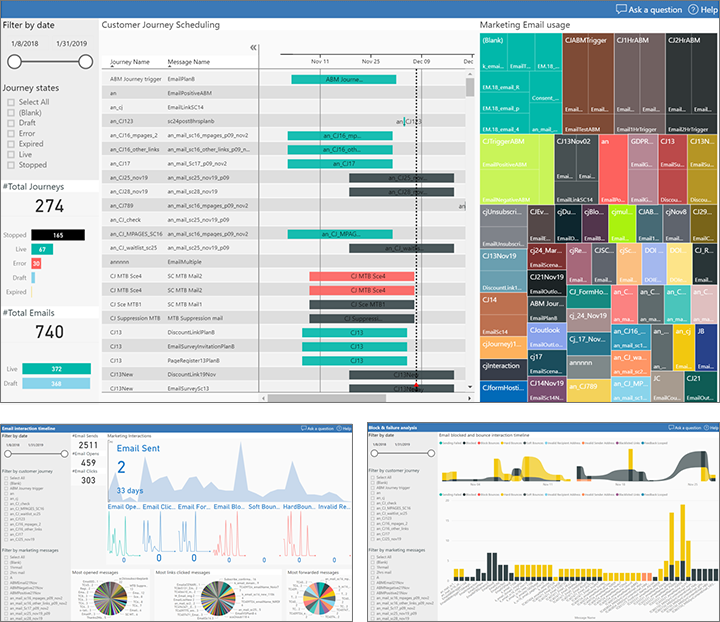
Šablono prijungimas Power BI prie Dynamics 365 Customer Insights - Journeys egzemplioriaus
Kai jūsų "Azure" didelių dvejetainių objektų saugykla bus nustatyta ir prijungta Dynamics 365 Customer Insights - Journeys, būsite pasirengę pradėti dirbti Power BI , kad prisijungtumėte prie duomenų šaltinių ir kurtumėte analizę.
Jei to dar nepadarėte, reikiamus šablonus atsisiųskite iš galerijos.
Pasirinkite šabloną ir jį atidarykite programoje „Power BI Desktop“. Jei dar neturite Power BI Desktop, galite atsisiųsti nemokamai iš https://powerbi.microsoft.com/desktop/.
Kai pirmą kartą atidarysite Power BI šabloną, jūsų bus paprašyta nurodyti ryšio eilutes ir kredencialus, kad galėtumėte prisijungti prie "Azure" didelių dvejetainių objektų saugyklos ir prie jos Dynamics 365 Customer Insights - Journeys.
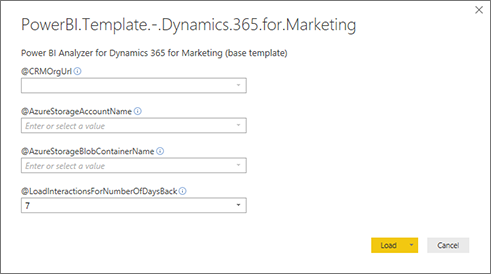
- Norėdami prisijungti prie "Dynamics 365" duomenų bazės, naudokite tuos pačius vartotojo kredencialus, kuriuos naudojate prisijungdami Customer Insights - Journeys.
- Išsamią "Azure" didelių dvejetainių objektų saugyklos ryšio informaciją galite rasti naudodami "Azure" saugyklos naršyklę.
- Nurodykite, kiek dienų sąveikos duomenų norite įkelti (skaičiuojant atgal nuo šiandien).
Pasirinkite Įkelti , kad įkeltumėte šabloną Power BI.
Pastaba.
Jei pirmą kartą atidarę šabloną matote įkėlimo klaidų, atidarykite užklausų rengyklę, pasirinkite užklausą, kuri buvo paryškinta įspėjimo piktograma, tada pranešimų juostoje pasirinkite Bandyti dar kartą. Pakartokite kiekvienai užklausai, kuriai rodomas įspėjimas. Įkėlę visas užklausas, pasirinkite Uždaryti &; Taikyti.
Svarbu
Ataskaitai atnaujinti taikomas dviejų valandų Power BI apribojimas. Kad būtų išvengta skirtojo laiko pabaigos, rekomenduojame laikyti duomenis didelių dvejetainių objektų saugykloje pagal šiuos apribojimus:
- Iš viso 50 000 didelių dvejetainių objektų
- Iš viso 5 GB duomenų